
在日常使用电脑的过程中,有时我们需要将硬盘中的所有数据完整复制到另一个硬盘,这种操作被称为“硬盘全盘复制”。无论是为了数据备份、硬盘升级还是系统迁移,硬盘全盘复制都能帮助我们快速、完整地将一个硬盘的内容迁移到另一个硬盘。本文将详细介绍硬盘全盘复制的具体操作方法,尤其针对中国地区用户的实际需求,提供实用的指导。
一、为什么要进行硬盘全盘复制?
硬盘全盘复制即将一个硬盘上的所有数据,包括操作系统、软件、文件、分区结构等,完整无误地复制到另一块硬盘上。这是一个相当实用的技术手段,主要优点有:
1. 数据安全备份:防止硬盘损坏导致的数据丢失。
2. 硬盘升级迁移:更换更大容量或更高速的新硬盘时,能够完整搬迁操作系统和应用程序,无需重新安装。
3. 多台设备快速部署:企业环境中,快速复制系统镜像到多台电脑,提高效率。
二、准备工作
在开始之前,需要准备以下几样东西:
1. 目标硬盘:确保容量不小于源硬盘容量,或者至少能够容纳全部有效数据。
2. 连接设备:如果是台式机,通常可以直接将两个硬盘连接到主板上;笔记本用户可借助USB转SATA硬盘盒或硬盘扩展坞。
3. 备份重要数据:复制过程中理论上不会破坏源盘数据,但建议提前做好重要数据备份,以防意外。
4. 复制软件:选择合适且稳定的磁盘克隆软件,如“Clonezilla(克隆仙子)”、“Acronis True Image”、“EaseUS Todo Backup”或国产软件“镜像精灵”等。
三、硬盘全盘复制具体操作步骤
下面以“EaseUS Todo Backup”为例,介绍Windows环境下硬盘全盘复制的操作流程:
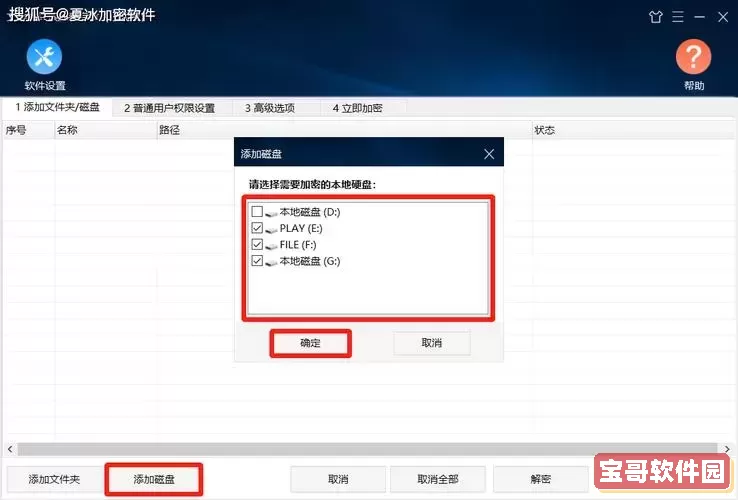
1. 下载并安装:访问EaseUS官网(中国官网亦可下载安装),下载安装“EaseUS Todo Backup”软件,免费版即可完成克隆操作。
2. 连接硬盘:将目标硬盘连接到电脑。如果是笔记本,可用USB硬盘盒连接;台式机则打开机箱连接第二块硬盘。
3. 运行软件:打开EaseUS Todo Backup,选择“克隆”功能。
4. 选择源硬盘:软件界面中选择需复制的硬盘作为“源磁盘”。
5. 选择目标硬盘:选择目标硬盘作为“目标磁盘”,系统会提醒目标硬盘数据将被清除,请确认无重要数据。
6. 开始克隆:确认无误后点击“开始”,软件将自动进行分区和数据复制。时间根据数据大小和硬盘速度会有所不同。
7. 完成后重启:克隆完成后,可以拔掉源盘,单独使用目标硬盘启动电脑,确认系统和数据完整。
四、注意事项
1. 确保目标硬盘容量符合要求,容量过小无法完成克隆。
2. 目标硬盘的数据将全部被覆盖,操作前务必备份。
3. 若复制的是系统盘,推荐使用支持系统克隆和启动修复的软件,确保克隆后硬盘可以正常启动。
4. 对于新型NVMe SSD硬盘,建议使用相应品牌官方提供的克隆工具,一些第三方软件可能兼容性不佳。
5. 在国内网络环境下,部分国外软件官网访问速度较慢,建议选择国内镜像网站或使用国产软件。
五、总结
硬盘全盘复制是一项非常实用的技能,无论是个人用户还是企业机房,都有广泛的应用需求。通过选择合适的软件工具和正确的操作步骤,可以安全、快捷地将一个硬盘的全部数据完整迁移到另一块硬盘,实现数据备份、系统迁移和硬盘升级的目的。希望本文的介绍能够帮助中国地区的用户顺利完成硬盘全盘复制操作,提升使用体验与数据安全保障。